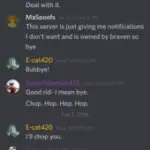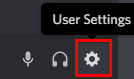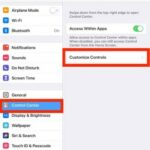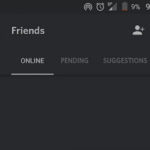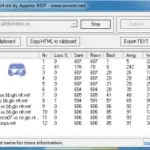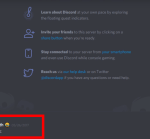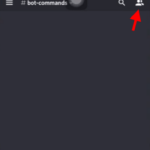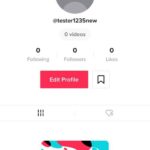Esta plataforma social ha estado disponible desde hace bastante tiempo. En su 3 er cumpleaños en 2017, la aplicación logró llegar a un asombroso 130 millones de usuarios. Esto convirtió a la aplicación en una de las plataformas de comunicación más populares entre la comunidad de jugadores.
Con millones de usuarios activos en Discord, la aplicación siempre tiene que implementar nuevas funciones y actualizaciones. Cada característica tiene que ser mejor que la anterior. Esto es importante para mantener a los usuarios satisfechos e inspirados. De esta manera, los usuarios estarán más inspirados para experimentar con las funciones y utilizarlas como mejor les parezca.
Una de esas características es el estado del juego o el estado del juego. Probablemente hayas notado que algunas personas cambian su estado de juego o de juego. Cuando juegas a un juego determinado, el nombre de ese juego aparecerá debajo de tu nombre de Discord. Lo mismo ocurre con todos los demás. Si has notado a alguien con un estado de juego extraño que simplemente no tiene ningún sentido, querrás saber cómo lo hace. Por eso esta guía está aquí.
Guía paso a paso para cambiar el estado del juego
Discord tiene un sistema que detecta cualquier juego al que estés jugando. Automáticamente mostrará el nombre del juego debajo de tu nombre de Discord para que todos lo vean. Como mencionamos antes, este es el estado del juego o del juego. Si desea cambiar ese nombre por el que desee, puede hacerlo.
Discord reconoce todo tipo de juegos. El nombre de cualquier juego será público. Para cambiar ese nombre por cualquier otro, así es como puede hacerlo. Este es un truco muy interesante que deberías probar. Siga estos sencillos pasos y cambiará el estado de su juego a cualquier cosa.
Paso 1

Vaya al menú «Configuración». Es el ícono de engranaje junto al menú de micrófono y auriculares.
Paso 2
Vaya a «Actividad del juego». Este menú de la aplicación abrirá un nuevo submenú. Aquí puedes ver qué juego muestra Discord. Si no está jugando a ningún juego, la aplicación no detectará nada. Para cambiar el estado de tu juego, presiona «¡Agregar!» en la parte inferior del estado. Aquí, seleccione lo que desee del menú. Le sugerimos que seleccione Google Chrome si usa ese navegador todo el tiempo.

Paso 3
El nombre del navegador aparecerá en el estado de su juego. Seleccione el nombre y cámbielo. Escribe todo lo que quieras escribir. No tiene por qué ser un juego. Puedes escribir una broma si quieres. Cuando haya terminado, simplemente presione enter. El nuevo estado del juego aparecerá debajo de su nombre de perfil público para que todos lo vean.

¡Eso es! Ahora sabes cómo cambiar tu estado de reproducción en Discord.
Conclusión
Con tantas características diferentes que puedes experimentar en Discord, a veces puede ser difícil descubrirlas todas. Por eso esta guía está aquí. Es simple y fácil de seguir. Cambiará el estado de reproducción de Discord en cuestión de segundos. Con suerte, esta guía le resultó útil.